
Vous pouvez utiliser le terminal de votre Mac pour télécharger des fichiers, tester votre vitesse Internet, convertir des images ou même écouter Pandora. Tout cela et plus n'est qu'à quelques installations Homebrew.
Nous vous avons montré un tas d'astuces de terminal sous macOS , tous basés sur des logiciels fournis avec le système d'exploitation lui-même. Mais vous pouvez faire encore plus avec le bon logiciel gratuit et, heureusement, il existe un excellent gestionnaire de packages appelé Homebrew qui vous permet d'installer de nombreux utilitaires de ligne de commande utiles. Consultez notre guide d'installation de Homebrew , si vous ne l'avez pas déjà fait, revenez ici pour découvrir quelques-uns des meilleurs outils proposés.
EN RELATION: Top 10 des astuces de terminal dans macOS
Télécharger n'importe quoi avec wget
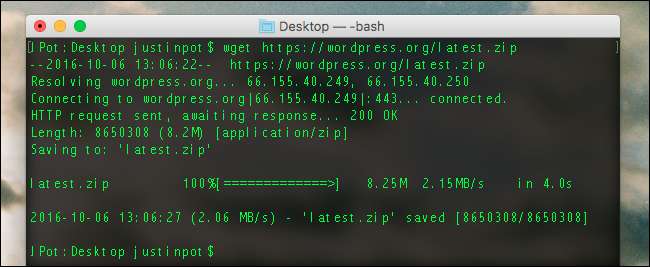
L'outil de téléchargement ultime, wget, est idéal pour télécharger des fichiers individuels ou même télécharger un site Web entier . Et c'est facile à installer avec Homebrew. Exécutez simplement:
infusion installer wget
Ensuite, vous pouvez utiliser wget pour télécharger ce que vous voulez. Si vous souhaitez télécharger la dernière version de WordPress, par exemple, vous devez exécuter cette commande:
wget https://wordpress.org/latest.zip
Mais cela ne s’arrête pas aux fichiers individuels. Vous pouvez télécharger des répertoires entiers, en utilisant une commande comme celle-ci:
wget ‐‐level = 1 ‐‐recursive ‐‐no-parent http: //www.examplesite.egg/neatfiles/
Nous ne faisons que gratter la surface ici, mais si vous tapez
wget - aide
vous en apprendrez beaucoup plus.
Testez votre vitesse Internet avec speedtest_cli

Nous vous avons montré comment tester la vitesse de votre connexion Internet à l'aide de votre navigateur, mais ne serait-il pas plus rapide d'ouvrir simplement le terminal et de saisir une commande? Oui, et l'installation de cette fonctionnalité est simple:
brew installer speedtest_cli
Vous pouvez exécuter le test en tapant
speedtest-cli
ou
speedtest_cli
dans le terminal. Vous obtiendrez les mêmes résultats que la version Web, mais avec beaucoup moins d'encombrement visuel.
Vérifiez la météo avec ansiweather

Recevez les prévisions météo du terminal? Pourquoi pas! Encore une fois, c'est facile à installer.
infusion installer ansiweather
Utiliser celui-ci est un peu délicat, car vous devez spécifier votre emplacement. Voici à quoi cela ressemblait pour moi:
ansiweather -l Hillsboro, OU -u impérial
-
ansiest le nom du programme -
-lme permet de définir l'emplacement, etHillsboro, ORc'est là que je vis. -
-ume permet de définir les unités à utiliser, et j'ai opté pourimpérialparce que je vis aux USA et c’est ainsi qu’ils font les choses ici.
Vous pouvez lire plus de détails sur le Page GitHub ansiweather , si vous êtes intéressé. Cette application n'est probablement pas celle que vous utiliserez tous les jours, mais elle pourrait être géniale si vous l'avez configurer GeekTool pour personnaliser votre bureau .
Crunch Numbers Avec Calc
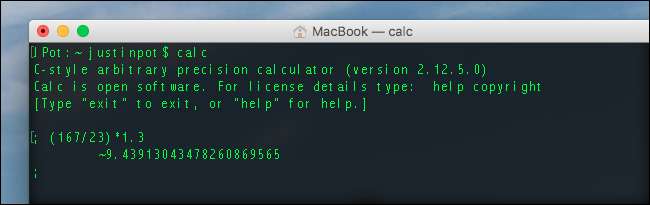
Transformez votre terminal en une calculatrice complète en installant:
infusion installer calc
lancement
calc
et vous pouvez commencer à taper des équations, comme indiqué dans la capture d'écran. Si vous avez besoin d'aide pour apprendre quels caractères utiliser, tapez simplement
aide à l'intro
et lisez le tutoriel qui en résulte. Le programme est assez puissant une fois que vous l'avez appris, alors plongez-vous.
Personnalisez votre dock avec dockutil
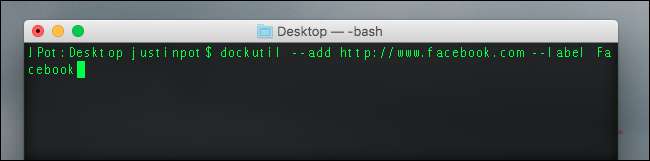
Nous vous avons montré façons de personnaliser votre station d'accueil , mais dockutil va un peu plus loin et est rapide à installer.
brew installer dockutil
L'outil peut faire beaucoup de choses, y compris ajouter une icône de dock pour n'importe quel site Web. Voici à quoi ressemble cette commande pour Facebook:
dockutil --add http://www.facebook.com --label Facebook
Une ventilation rapide pour vous:
-
dockutilest le nom du programme -
--ajouterdit au programme d'ajouter une icône. L'URL qui suit indique au programme le site Web vers lequel je souhaite pointer; vous pouvez également pointer vers des applications ou des dossiers. -
--labelpermettez-moi de nommer l'icône du dock, que j'ai choisi d'appeler Facebook.
Vous devrez réinitialiser votre dock pour que la nouvelle icône apparaisse:
killall Dock
Juste comme ça, vous verrez une icône Dock pour lancer Facebook.

Vous pouvez également ajouter des applications, des dossiers et des espaces vides. Pour plus d'informations sur tout cela et plus encore, consultez le page dockutil sur Github .
Convertir des images avec ImageMagick

Nous avons déjà expliqué comment convertir et redimensionner des images avec imagemagick sous Linux, et tout fonctionne de la même manière pour les utilisateurs de Mac. Tout d'abord, installez imagemagick en utilisant Homebrew:
infusion installer imagemagick
Vous pouvez maintenant commencer à utiliser l'application pour faire toutes sortes de choses. Par exemple, si vous souhaitez convertir un fichier PNG en JPG, vous exécutez:
convertir example.png example.jpg
Vous pouvez également faire beaucoup plus que simplement convertir des fichiers. Ici, chez How-To Geek, par exemple, mettez une bordure noire de 1 pixel sur nos images, et je le fais avec cette commande:
convert -border 1x1 -bordercolor black testing.png result.png
Il y a beaucoup de puissance à déballer ici, alors n'hésitez pas à plonger - consultez notre guide original pour des tonnes d'informations utiles.
Écoutez Pandora avec pianobar
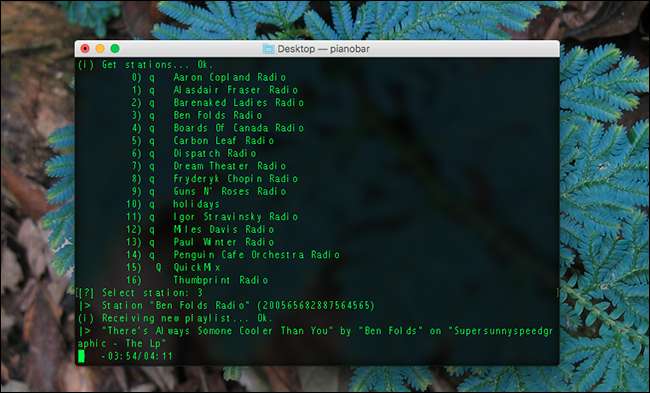
Utiliser le terminal pour écouter de la musique peut sembler un gadget, mais c'est vraiment génial. Pianobar diffuse Pandora sur votre ordinateur avec d'excellents raccourcis clavier, sans le grand site Flash-y et sans publicités. Encore une fois, vous pouvez installer avec une seule commande.
brasser installer pianobar
lancement
piano bar
et les informations de votre compte Pandora vous seront demandées, alors vous serez prêt à basculer. Vous pouvez choisir parmi vos stations à l'aide de numéros, et les raccourcis clavier vous permettent de faire des choses comme sauter des pistes et aimer des chansons. Presse "?" pour voir une liste complète des raccourcis.
Basculer en mode sombre avec le mode sombre
Les utilisateurs de Mac ont pu transformer leur barre de menus en noir depuis un certain temps maintenant, une fonctionnalité appelée «Mode sombre». Cette application Terminal vous permet d'activer ce mode un et de le désactiver rapidement à partir du Terminal. L'installation, encore une fois, est facile:
infusion installer le mode sombre
Une fois installé, vous pouvez basculer votre barre de menus entre le mode sombre et le mode clair avec une simple commande:
dark-mode
. Exécutez cela, et votre barre de menus changera de couleurs. C’est une chose rapide, bien sûr, mais quelqu'un avec une certaine expérience en matière de scripts pourrait en faire bon usage.
Jouez avec cowsay, ce qui est obligatoire

Pour une raison quelconque, aucun tour d'horizon des outils d'invite de commande pour les débutants n'est complet sans mention de cowsay. Tapez cowsay, suivi de n'importe quelle phrase, et une vache ascii vous le dira. Magique. L'installation, encore une fois, est facile avec Homebrew.
infusion installer cowsay
Vous pouvez en fait tirer bien plus que des vaches. Voici comment obtenir une liste de toutes les créatures compatibles:
cowsay -l
Vous pouvez faire dire vos mots à l'une de ces créatures en utilisant le
-f
variable. Par exemple, si vous voulez qu'un dragon dise «bonjour», vous pouvez le faire:
cowsay -f dragon bonjour

Vous savez quoi? C'est en fait un tutoriel assez décent pour apprendre la ligne de commande. Pas étonnant que chaque liste comme celle-ci semble inclure cet outil autrement inutile. Prendre plaisir!







